

|
办公软件是指可以进行文字处理、表格制作、幻灯片制作、图形图像处理、简单数据库的处理等方面工作的软件。目前办公软件朝着操作简单化,功能细化等方向发展。办公软件的应用范围很广,大到社会统计,小到会议记录,数字化的办公,离不开办公软件的鼎力协助。另外,政府用的电子政务,税务用的税务系统,企业用的协同办公软件,这些都属于办公软件。 一部分Word 2010用户想要将文档的背景设置为绿色,各位晓得设置的方法吗?此篇文章内容就为你们带来了Word 2010中将背景设置为绿色的详细操作步骤。 我们首先打开Word 2010软件,发现默认的背景色是白色,长时间的使用会降低我们眼睛视力,产生视觉疲劳   然后我们进入页面布局界面,点击选项栏里的【页面颜色】  接着我们在弹出的菜单栏中选择【其他颜色】  这时候我们进入颜色选择界面,点击上方【自定义】选项  再进入自定义颜色界面,将红色设置为199; 蓝色: 237; 绿色:204; 再点击保存  这时候我们可以看到Word已经设置为淡绿色也就是我们眼睛最舒服的颜色。 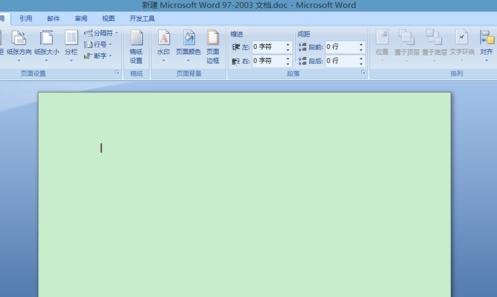 按照上文为你们讲述的Word 2010中将背景设置为绿色的详细操作步骤,你们是不是都学会了呀! Office办公软件是办公的第一选择,这个地球人都知道。除了微软Office,市面上也存在很多其他Office类软件。 |
温馨提示:喜欢本站的话,请收藏一下本站!